Podobnie jak ich odpowiedniki w prawdziwym świecie, przestępcy komputerowi zawsze szukają luk, które mogą wykorzystać. Zamiast otwartego okna lub nienadzorowanego portfela dostawcy złośliwego oprogramowania obserwują dziury w oprogramowaniu, które pozwalają instalować szpiegujące i kradnące ładunki na komputerach niczego niepodejrzewających użytkowników.
Jak wynika z najnowszego tomu 14 raportu Microsoft Security Intelligence, przeglądarki stały się ulubionym celem oszustów komputerowych. W ostatnim kwartale 2012 r. Najbardziej prawdopodobnym źródłem infekcji komputerów były JavaScript i HTML, zgodnie ze statystykami uzyskanymi przez firmę ze swojego narzędzia do usuwania złośliwego oprogramowania.
W przeciwnym razie - zaufane witryny mogą czasami zawierać złośliwe oprogramowanie, które infekuje twój komputer, po prostu otwierając stronę internetową. Dlatego najbardziej skutecznym sposobem zapobiegania infekcji złośliwym oprogramowaniem jest użycie skanera anty-malware działającego w czasie rzeczywistym, takiego jak bezpłatny program Microsoft Defender dla systemu Windows. Program jest dostępny dla systemów Windows XP, 2003 i Vista. Jest wbudowany w Windows 7 i Windows 8 i RT.
Prawie równie ważne jest wymaganie zgody na uruchamianie skryptów JavaScript przy użyciu rozszerzenia przeglądarki, takiego jak darmowy NoScript dla Firefoksa Giorgio Maoni (program akceptuje darowizny) i NotScripts Optimal Cycling dla przeglądarki Google Chrome. Niestety nie ma odpowiednika sterowania JavaScriptem w Internet Explorerze. Ustawienie IE w celu blokowania skryptów lub monitowania o zezwolenie na ich używanie jest niepraktyczne, co jest ironiczne, biorąc pod uwagę własne rady Microsoftu dotyczące stron zawierających złośliwe skrypty.
Możesz także chronić swoją prywatność, wyłączając pliki cookie innych firm i usuwając historię po wyjściu. Niestety, nie ma niezawodnego sposobu, aby zapobiec gromadzeniu przez witryny i reklamodawców informacji o Twoich działaniach w sieci, co powoduje, że twoja przeglądarka nie nadaje się do użytku.
Zezwalaj na wykonywanie skryptów w witrynach w Firefoksie i Chrome
W poście z października 2012 opisałem, jak wyłączyć Java w IE, Firefox, Chrome i Safari. Instrukcje w tym artykule dla IE 9 odnoszą się do wersji 10 przeglądarki Microsoftu, chociaż IE 10 domyślnie nie zawiera Java; musisz odwiedzić java.com, aby pobrać i zainstalować dodatek. W rzeczywistości w najnowszych wersjach Firefoksa i Chrome brakuje również Java w ich domyślnych konfiguracjach.
Wcześniejszy post stwierdził, że jeśli zachowasz aktualność swoich przeglądarek, prawdopodobnie można bezpiecznie uruchomić JavaScript. Eksperci od bezpieczeństwa zalecają teraz, aby JavaScript działał tylko w zaufanych witrynach. Wiele popularnych witryn korzysta z JavaScript i konfigurowanie przeglądarki tak, aby umożliwić obsługę skryptów tylko w zatwierdzonych witrynach.
Aby wyłączyć JavaScript w przeglądarce Firefox, kliknij Narzędzia> Opcje> Treść i odznacz Włącz obsługę JavaScript. (Może być konieczne naciśnięcie klawisza Alt, aby wyświetlić pasek menu przeglądarki Firefox, na którym pojawi się menu Narzędzia, lub kliknij prawym przyciskiem myszy pasek narzędzi i sprawdź Pasek menu). Zaawansowane opcje JavaScript kontrolują typ działań, które mogą wykonywać skrypty, a nie czy działają w ogóle.
Kiedy wyłączasz JavaScript w Firefoksie, strony zasadniczo się psują. Firefox nie oferuje łatwego sposobu tworzenia listy wyjątków dla witryn zaufanych do uruchamiania skryptów. Lepszym rozwiązaniem jest użycie NoScript.
Po zainstalowaniu NoScript i ponownym uruchomieniu Firefoksa ikona programu pojawia się w prawym dolnym rogu okna przeglądarki. Kiedy odwiedzasz witrynę po raz pierwszy, w dolnej części ekranu wyświetla się pole tekstowe wskazujące, że skrypty są zabronione.
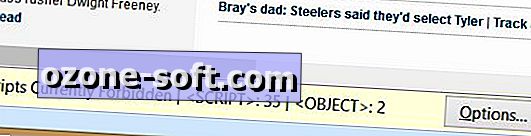
Kliknij przycisk Opcje po prawej stronie pola tekstowego, aby zezwolić na niektóre lub wszystkie skrypty na stronie i aby wyświetlić zablokowane witryny.
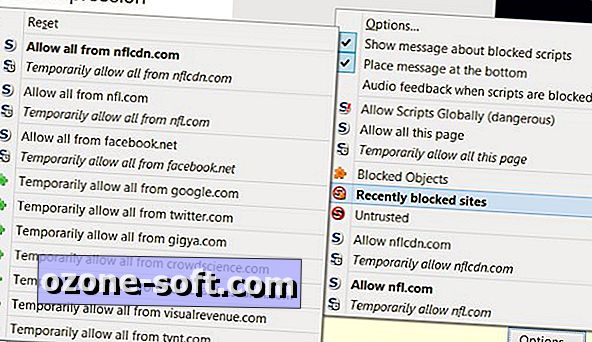
Kiedy po raz pierwszy zaczniesz używać NoScript, proces zezwalania na bezpieczne witryny do uruchamiania skryptów może być uciążliwy. Po kilku dniach przerwy słabną. Wkrótce uświadomisz sobie, że możesz uzyskać to, czego potrzebujesz, z wielu stron bez konieczności włączania skryptów.
Chrome znacznie ułatwia uruchamianie skryptów w poszczególnych witrynach. Aby wyłączyć JavaScript w przeglądarce Chrome, kliknij ikonę ustawień w prawym górnym rogu, wybierz Ustawienia, przewiń i wybierz "Pokaż ustawienia zaawansowane", kliknij przycisk "Ustawienia treści" w obszarze Prywatność i wybierz "Nie zezwalaj na uruchamianie żadnej witryny JavaScript. "
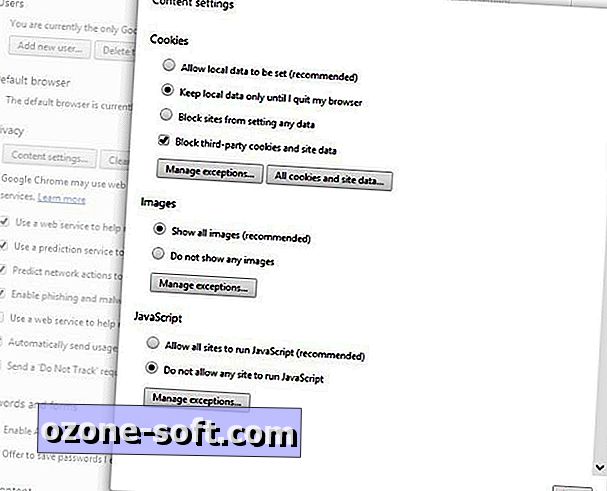
Po otwarciu strony, której skrypty zostały zablokowane, po prawej stronie paska adresu pojawi się ikona przewijania z czerwonym znakiem X. Kliknij, aby zezwolić na skrypty na stronie lub otworzyć listę wyjątków JavaScript w przeglądarce.
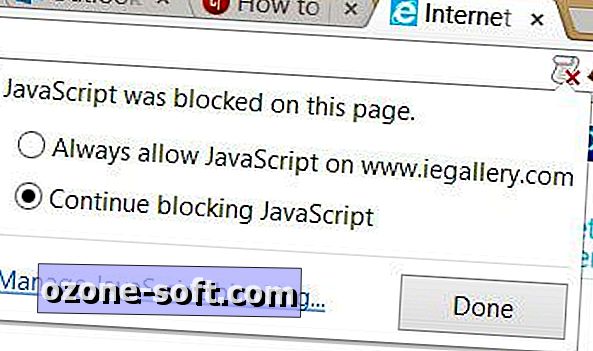
Na liście wyjątków JavaScript w przeglądarce Chrome wklej witrynę, którą chcesz dopuścić w polu tekstowym, i kliknij Gotowe.
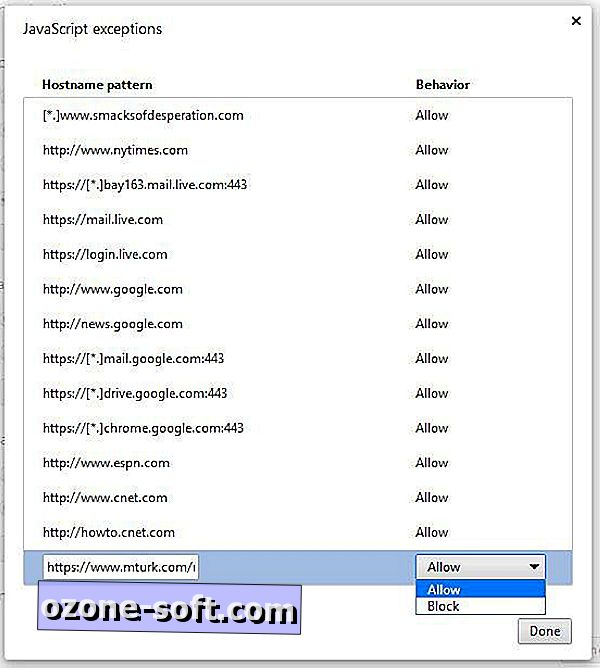
Bezpłatne rozszerzenie NotScripts do Chrome pozwala wybrać skrypty, które mają być dozwolone i które blokować na każdej odwiedzanej stronie, mimo że program nie oferuje zakresu kontroli skryptów dostępnych w NoScript. Witryna Optimal Cycling wyjaśnia ograniczenia dodatków w porównaniu do NoScript. Krótko mówiąc, Firefox i Chrome używają zasadniczo różnych projektów, a Google może nie być tak zbliżający się lub współpracować jak Mozilla.
Jednym ze sposobów, w jaki różnią się NoScript i NotScripts, jest to, że NoScript wymaga włączenia obsługi JavaScript w Firefoksie, a NotScripts działa tylko wtedy, gdy opcja JavaScript w przeglądarce Chrome jest wyłączona. Musisz również wprowadzić hasło w rozszerzeniu, zanim będzie ono działać, jak opisano w witrynie Optimal Computing.
Po wprowadzeniu hasła ikona piramidki pojawia się po prawej stronie paska adresu Chrome. Kliknij go, aby wyświetlić listę skryptów zablokowanych i dozwolonych na bieżącej stronie. Możesz zablokować lub zezwolić na pojedyncze skrypty lub wszystkie na stronie na stałe lub tymczasowo.
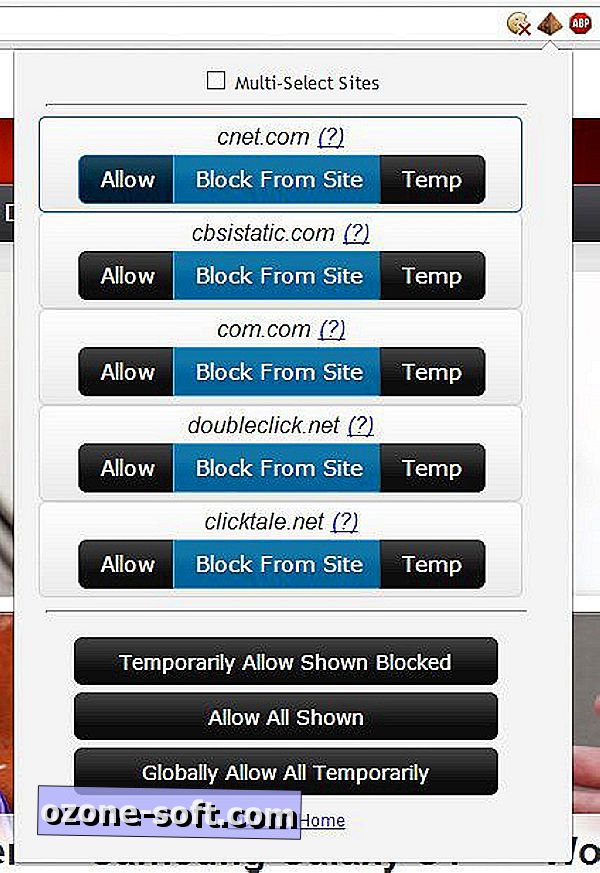
Po dopuszczeniu niektórych lub wszystkich skryptów na stronie, zielone pole pojawi się na ikonie piramidy. Z rozwijanego menu można również uzyskać dostęp do opcji rozszerzenia i strony głównej dostawcy. (Zauważ, że strona Optimal Computing otworzyła się bardzo powoli, kiedy testowałem NotScripts. Podobnie jak w przypadku większości darmowych programów, nie oczekuj zbyt dużego wsparcia ze strony programisty).
Wyłącz pliki cookie innych firm i usuwaj historię przy wyjściu
Domyślnie przeglądarki Firefox, Chrome i Internet Explorer umożliwiają zapisywanie plików cookie innych firm na komputerze oraz zapisywanie historii przeglądarki. Oba ustawienia stanowią potencjalne zagrożenie dla Twojej prywatności. Na szczęście zmiana tych ustawień w trzech przeglądarkach zajmuje mniej niż minutę.
Aby to zrobić w Firefoksie, kliknij Narzędzia> Opcje> Prywatność i wybierz "Użyj niestandardowych ustawień dla historii" w menu rozwijanym w obszarze Historia. W opcjach, które się pojawią, odznacz "Akceptuj pliki cookie innych firm" i zaznacz "Wyczyść historię po zamknięciu przeglądarki Firefox".
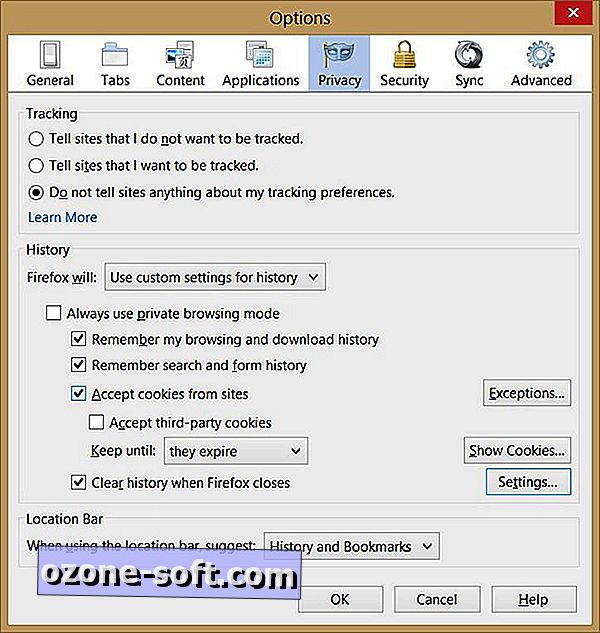
Aby lepiej określić swoje ustawienia prywatności, kliknij przycisk Ustawienia i dokonaj wyborów.
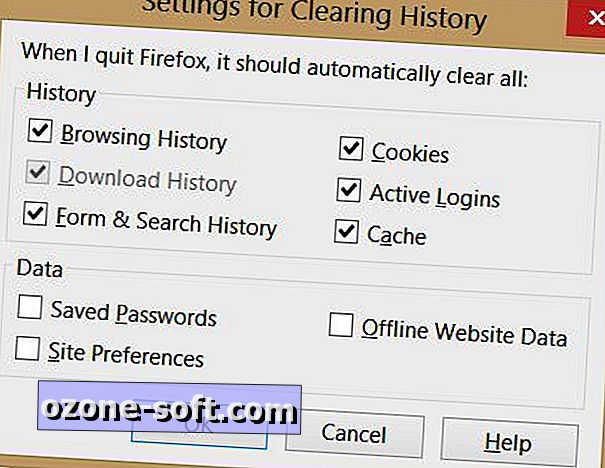
Aby zablokować pliki cookie innych firm i usunąć historię przy wyjściu w Chrome, kliknij ikonę opcji w prawym górnym rogu okna przeglądarki, wybierz Ustawienia, wybierz "Pokaż ustawienia zaawansowane" na dole ekranu, kliknij "Ustawienia treści, "wybierz" Zachowaj dane lokalne, dopóki nie wyjdę z przeglądarki "i sprawdź" Zablokuj pliki cookie stron trzecich i dane witryn ".
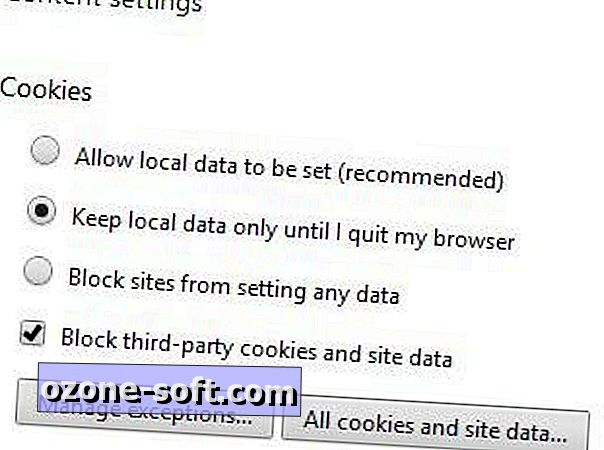
Aby od razu wyczyścić dane przeglądarki Chrome, kliknij ikonę opcji i wybierz Narzędzia> Wyczyść dane przeglądarki (lub naciśnij Ctrl-Shift-Del). Dokonaj wyborów i kliknij przycisk "Wyczyść dane przeglądania".
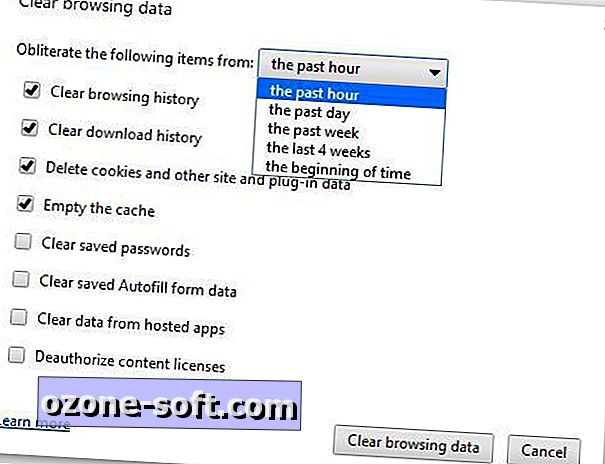
Ustaw Internet Explorer, aby usuwał historię za każdym razem, gdy zamkniesz przeglądarkę, klikając ikonę koła zębatego w prawym górnym rogu przeglądarki i wybierając Opcje internetowe. Na karcie Ogólne zaznacz "Usuń historię przeglądania przy wyjściu". To ustawienie dotyczy plików tymczasowych, historii, plików cookie, zapisanych haseł i danych wprowadzanych w formularzach internetowych.
Zablokuj pliki cookie innych firm, wybierając kartę Prywatność w oknie dialogowym Opcje internetowe. Kliknij przycisk Zaawansowane w Ustawieniach, zaznacz "Zastąp automatyczną obsługę plików cookie", wybierz Zablokuj w obszarze Pliki cookie innych firm i dwukrotnie kliknij OK.
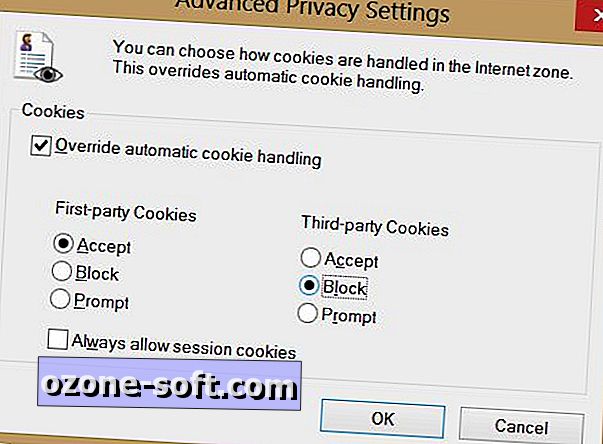
Czy możesz zaufać ustawieniu "nie śledzić" przeglądarki?
Wszystkie trzy przeglądarki zawierają teraz opcję wysyłania wiadomości do stron informujących o tym, że nie chcesz, aby Cię śledzili. Niestety, nie ma pewności, że strony otrzymujące te informacje uszanują twoją prośbę. Chętnie pominę debatę toczoną między adwokatami ds. Prywatności, reklamodawcami internetowymi i twórcami przeglądarek. Lee Matthews analizuje aktualny stan ustawień przeglądarki, aby nie śledzić utworu w artykule na stronie Geek.com.
Powiązane historie
- Mozilla: Look, ma, bez wtyczki dla wideo, aplikacji
- IE 10 podwaja swój udział w rynku przeglądarek komputerowych
- Googlersi są zadowoleni z uruchomienia silnika przeglądarki Blink
Dopóki nie będzie dostępna wiarygodna opcja "nie śledź ścieżki", pozostanę przy blokowaniu plików cookie innych firm i usuwaniu historii przeglądarki za każdym razem, gdy program zostanie zamknięty. Jeśli wolisz wysyłać odwiedzane witryny za pomocą komunikatu "proszę nie śledź mnie", wykonaj następujące czynności:
W przeglądarce Firefox kliknij Narzędzia> Opcje> Prywatność. W obszarze Śledzenie wybierz "Poinformuj witryny, których nie chcę śledzić".
W Chrome kliknij ikonę opcji w prawym górnym rogu okna przeglądarki, wybierz Ustawienia i wybierz "Pokaż ustawienia zaawansowane". W sekcji Prywatność kliknij "Wyślij" Nie śledź "z przeglądanym ruchem."
W Internet Explorerze 10 opcja "nie śledź" jest domyślnie włączona w Windows 7 i 8. Niestety, ustawienie to jest ignorowane, jak Dante D'Orazio zgłosił w październiku w The Verge.
Aby uzyskać dostęp do opcji Nie śledź programu IE, kliknij ikonę koła zębatego w prawym górnym rogu okna przeglądarki, wybierz Opcje internetowe> Zaawansowane i przewiń do sekcji Zabezpieczenia. Tam domyślnie zaznaczona jest opcja "Zawsze wysyłaj nagłówek Do Not Track". Aby włączyć ochronę śledzenia IE, kliknij ikonę koła zębatego, wybierz Safety> Tracking Protection i wybierz Enable. Pamiętaj, że musisz również wybrać listę ochrony śledzenia lub utworzyć ją samodzielnie.
W ubiegłym tygodniu Susan Fulton przeanalizowała brak postępów w kierunku pojedynczego nie do końca standardowego w artykule na stronie internetowej American Civil Liberties Union. Ponieważ nie ma gwarancji, że ustawienie "nie śledź" przeglądarki spowoduje, że witryny nie będą Cię śledzić, nie ma sensu włączać tej funkcji.













Zostaw Swój Komentarz